Tutorial 1 : ventanas – ChamSys MagicQ Software Quick Start Manual del usuario
Página 30
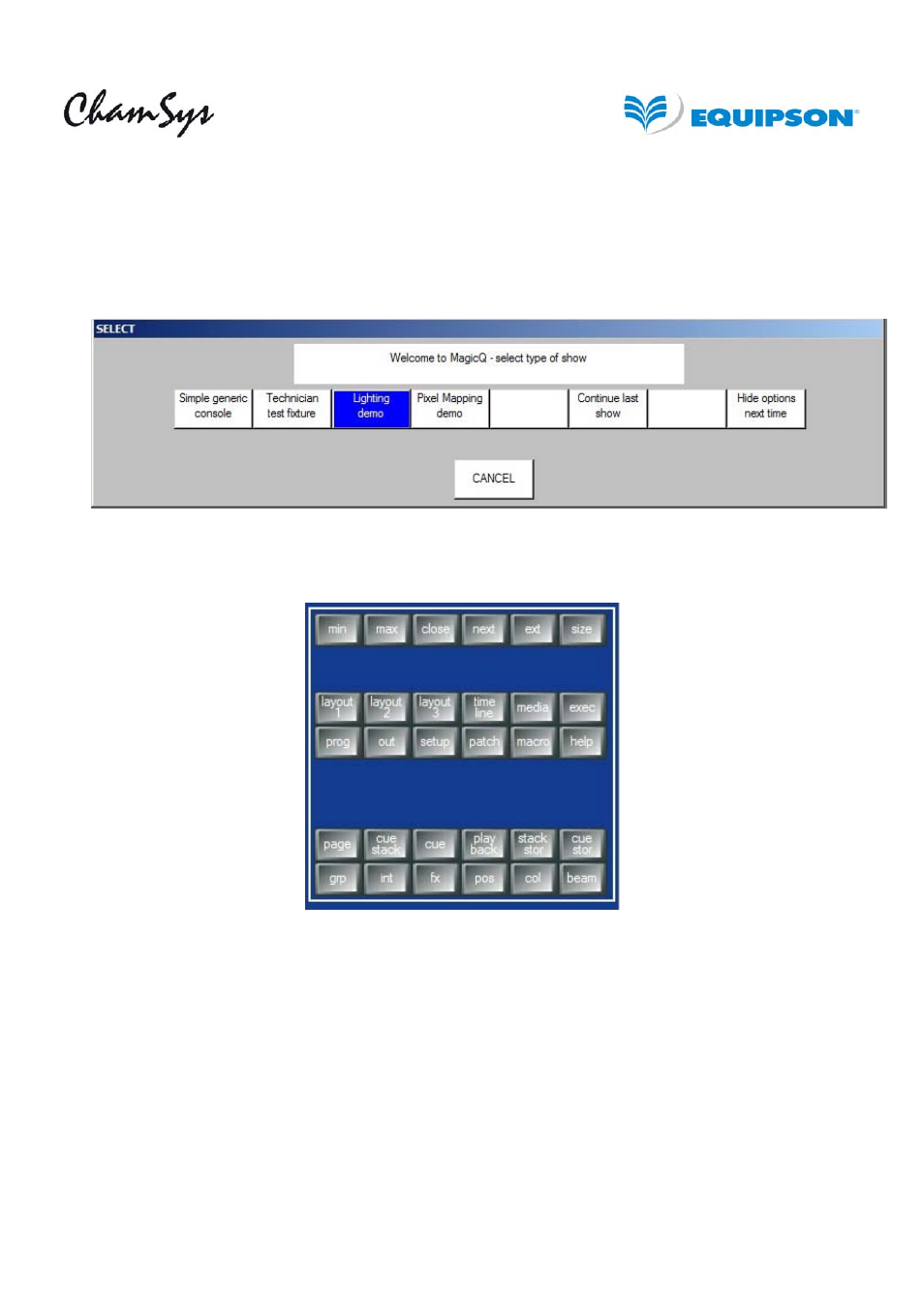
29 of 42
Tutorial 1 : Ventanas
Este tutorial le introduce a MagicQ, mostrándole como abir y cerrar ventanas y realizar operaciones simples usando el
interfaz de MagicQ. Usa el show de demo capture.shw que está incluido en la instalación de MagicQ.
•
Comienze el software MagicQ. La ventana “Bienvenido a MagicQ” debería aparecer. Escoja la opción
“Lighting demo”.
• Si la ventana “Bienvenido a MagicQ” no aparece presione el botón Setup (hacia arriba a la derecha). Entonces
presione el botón soft View Settings, luego presione Load Show, y confirme Yes cuando se le pregunte para
borrar el show viejo de la memoria. Escoja el show Capture.shw
• Presione el botón CLOSE repetidamente para cerrar todas las ventanas abiertas.
• Presione el botón GROUP para abrir la Ventana Grupo.
• La posición y el tamaño de las ventanas MagicQ es definido mediante el botón SIZE. Presione el botón SIZE
repetidamente para cambiar la posición y el tamaño de la Ventana Grupo en la ventana del espacio central de
MagicQ.
• Cierre la ventana Group otra vez presionando el botón CLOSE.
• MagicQ permite el acceso a diseños de Ventanas manteniendo pulsada la tecla CTRL. Cuando presione y
mantenga pulsada la tecla CTRL, los botones soft de arriba cambian para mostrar Layout 1 a Layout 12. Por
defecto MagicQ incluye 5 diseños pregrabados – Paletas, Prog, Cue Stacks, Outputs y Ext Palettes.